Si hace fotos con cualquiera de los dispositivos modernos disponibles, es probable que el dispositivo también agregue información adicional a esas fotos cuando se capturan y guardan.
Esta información adicional, llamada datos EXIF, generalmente incluye el modelo de la cámara, la fecha en que se tomó la foto, sus datos de geolocalización, etc. Algunas de las aplicaciones de sus dispositivos utilizan esta información adicional para ayudarlo a organizar sus fotos.

Si bien mantener los datos EXIF incrustados en sus fotos no tiene nada de malo, siempre y cuando las fotos estén almacenadas en sus dispositivos personales, hay momentos en los que es posible que desee eliminar los datos, como cuando comparte esas fotos en Internet.
Afortunadamente, la mayoría de los dispositivos te permiten eliminar los datos EXIF de tus fotos con facilidad.
Eliminar datos EXIF de fotos (Windows)
Los usuarios de Windows lo tienen fácil, ya que tienen un método integrado y uno de terceros para eliminar los datos EXIF de las fotos. Ambas opciones son fáciles de usar y a continuación se muestra cómo acceder a ellas y usarlas.
Uso de la opción integrada
La opción incorporada se encuentra en el Explorador de archivos de Windows en su PC y le permite ver y eliminar los metadatos de la foto.
- Abra la carpeta que contiene las fotos de las que desea eliminar los datos EXIF. Cuando se abra la carpeta, haga clic con el botón derecho en la foto de la que desea deshacerse de los datos EXIF y seleccione Propiedades.
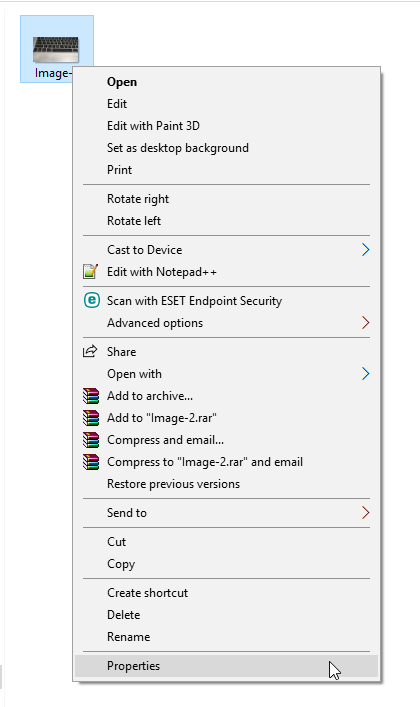
- Cuando se abra el cuadro de propiedades, haga clic en la pestaña que dice Detalles. Verás los datos EXIF de tu foto elegida. Para deshacerse de estos datos, encontrará un enlace que dice eliminar propiedades e información personal en la parte inferior. Haz click en eso.
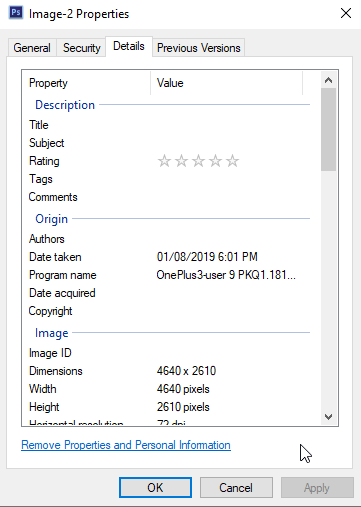
- En la siguiente pantalla, encontrarás dos opciones para eliminar los datos EXIF. Si selecciona la primera opción, eliminará todos los metadatos posibles de sus fotos. La segunda opción le permite eliminar selectivamente los datos EXIF.
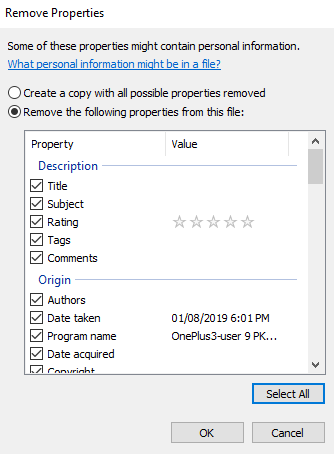
- Elija la opción con la que desea continuar y haga clic en Aceptar.
Según la opción que haya elegido anteriormente, se eliminarán todos o algunos datos de sus fotos en su PC.
Usando una aplicación
Aunque la opción incorporada elimina los datos EXIF de sus fotos sin ningún problema, hay algunas ocasiones en las que no lo ha hecho para algunos usuarios.
Si desea un método de prueba completa, puede usar una aplicación de terceros llamada FileMind QuickFix que elimina los datos EXIF de sus fotos con un solo clic. Así es como funciona.
- Descargue la aplicación FileMind QuickFix e instálela en su computadora.
- Inicie la aplicación, arrastre y suelte sus fotos en ella y haga clic en el botón Quick Fix Metadata en la esquina inferior izquierda.
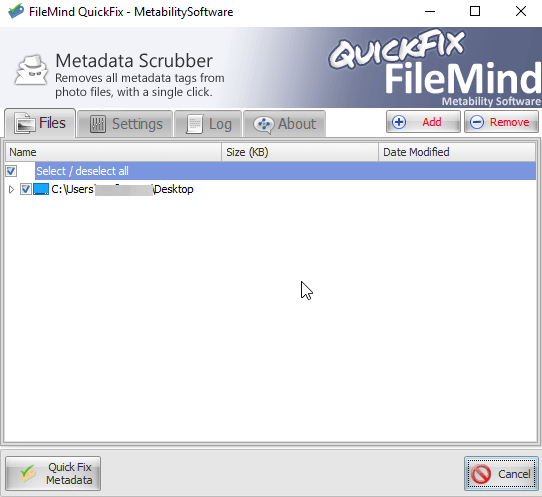
- La aplicación solo tardará unos segundos en eliminar los datos EXIF de tus fotos. Una vez hecho esto, encontrarás las nuevas versiones de tus fotos en la misma carpeta que las originales.
Eliminar datos EXIF de fotos (Mac)
Si es un usuario de Mac, tiene a su disposición una excelente aplicación rápida y gratuita para eliminar los datos EXIF de cualquiera de las fotos de su máquina.
- Diríjase al sitio web de ImageOptim y descargue e instale la aplicación en su máquina.
- Cuando inicie la aplicación, encontrará que casi no tiene opciones en su interfaz principal. Eso es lo que la convierte en una aplicación menos confusa y fácil de usar. Arrastra y suelta tus fotos en la interfaz principal de la aplicación.
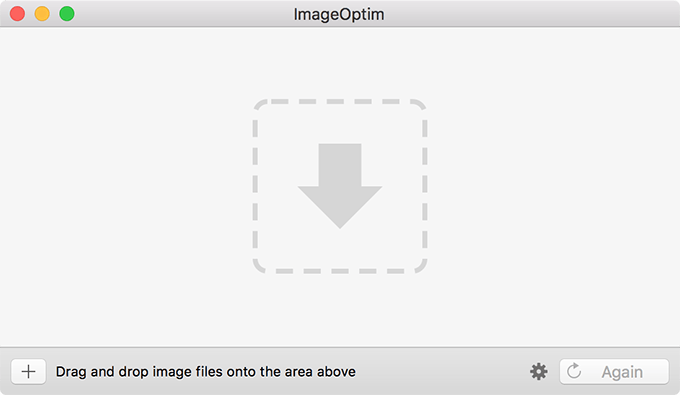
- Eliminará los datos EXIF de las fotos elegidas y reemplazará las imágenes originales con las nuevas versiones.
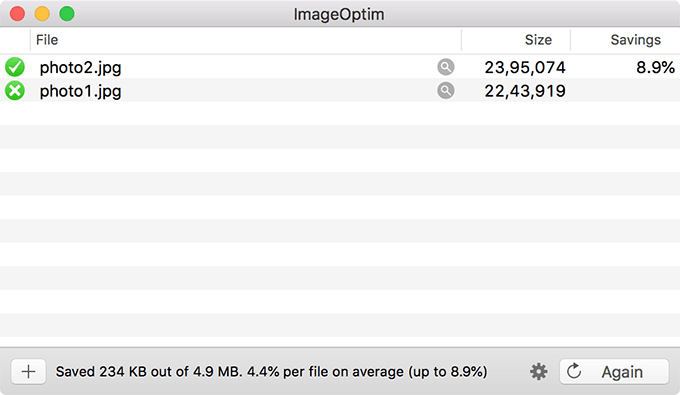
- Si desea confirmar que sus fotos no tienen datos EXIF incrustados, puede hacerlo usando la aplicación Vista previa en su Mac. Abra sus fotos con la aplicación Vista previa, haga clic en Herramientas en la parte superior y seleccione mostrar inspector.
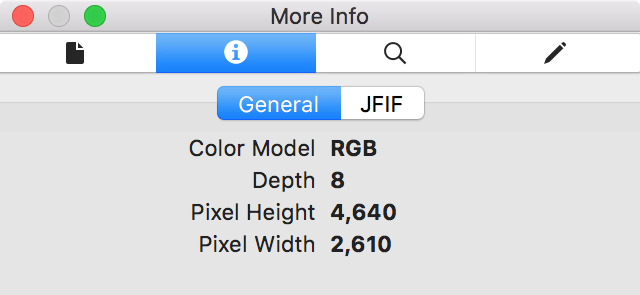
Notarás que la aplicación no muestra información sobre tus fotos en su panel. Confirma que la aplicación ImageOptim eliminó todos los datos EXIF de sus imágenes.
Eliminar datos EXIF de fotos (Android)
Si tiene sus fotos guardadas en su dispositivo Android, no necesariamente necesita transferirlas a su computadora para eliminar los datos EXIF. Puede realizar la tarea en su dispositivo Android utilizando una aplicación gratuita de Google Play Store.
- Descargue e instale la aplicación Photo Exif Editor Metadata Editor en su dispositivo.
- Inicie la aplicación en su dispositivo y seleccione fotos.
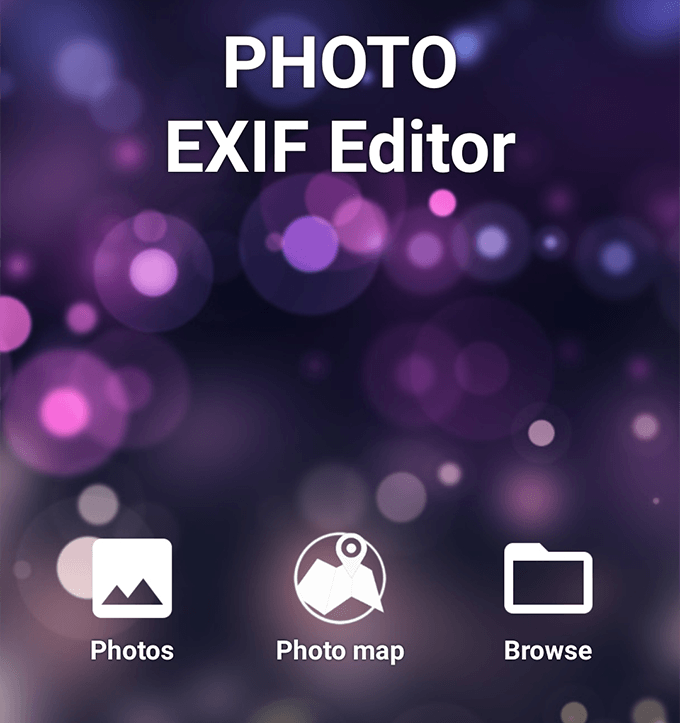
- Seleccione las fotos de las que desea eliminar los datos EXIF y luego toque la opción Exif en la esquina superior derecha. Marque la casilla en la parte superior para seleccionar todas las opciones y presione el ícono del disquete.
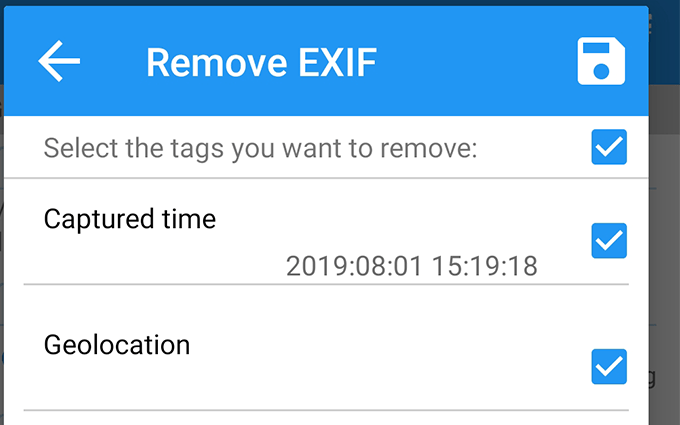
- Eliminará todos los datos EXIF de sus imágenes y guardará las imágenes resultantes en su galería.
Eliminar datos EXIF de fotos (iOS)
Los usuarios de iPhone y iPad también tienen una aplicación para borrar los datos EXIF de las fotos en su dispositivo. Es una aplicación gratuita y elimina los datos EXIF con un solo toque.
- Instale la aplicación Metadata Remover EXIF GPS TIFF desde App Store en su dispositivo.
- Inicie la aplicación, seleccione sus fotos, toque el icono de configuración en la esquina inferior izquierda y seleccione borrar todos los metadatos.
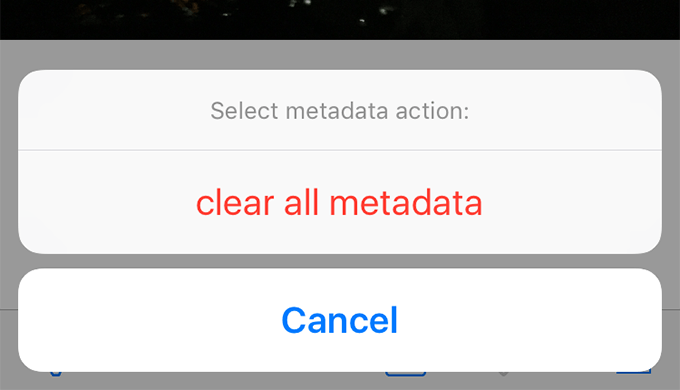
La aplicación agregará nuevas versiones de sus fotos sin los metadatos a su dispositivo. Encontrarás estas nuevas versiones en la aplicación fotos de tu dispositivo.
Tomar fotos sin datos de ubicación (Android)
Si desea que sus futuras fotos no incluyan datos de ubicación, puede desactivar una opción en su dispositivo Android para hacerlo.
- Inicie la aplicación cámara en su dispositivo y toque la opción configuración.
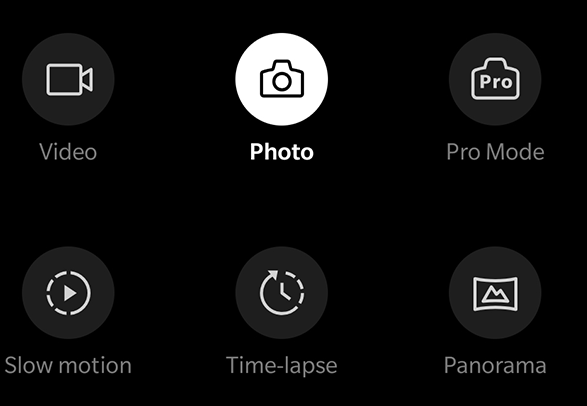
- En la siguiente pantalla, deshabilita la opción que dice almacenar datos de ubicación.
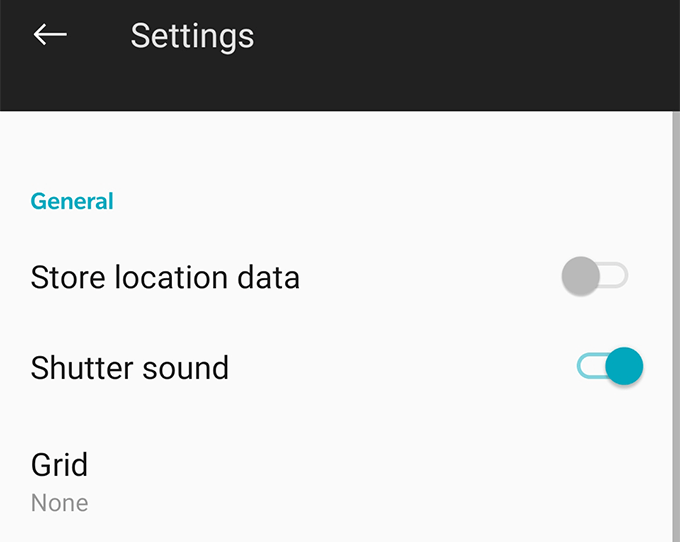
- Estás listo. Las fotos que capture en su dispositivo Android a partir de ese momento no tendrán sus datos de ubicación guardados en ellas.
Tomar fotos sin datos de ubicación (iOS)
También puede desactivar la aplicación de la cámara iOS para que no registre los datos de su ubicación en sus fotos. Aquí se explica cómo acceder y deshabilitar la función de compartir ubicación en su dispositivo iOS.
- Inicie la aplicación configuración y toque privacidad seguido de servicios de ubicación.
- Seleccione cámara y elija nunca en la siguiente pantalla.
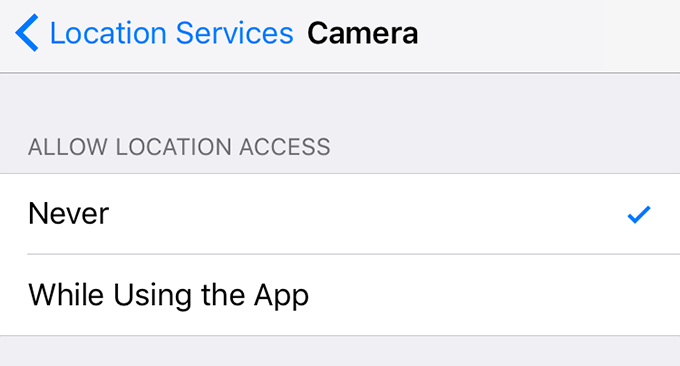
La aplicación cámara no podrá utilizar los datos de su ubicación y, como resultado, sus fotos no tendrán datos geográficos incrustados en su iPhone o iPad.








